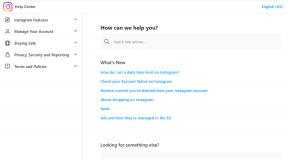Jak przesyłać zdjęcia z komputera do rolki aparatu iPhone'a bez iTunes i kabli?
Różne / / February 12, 2022
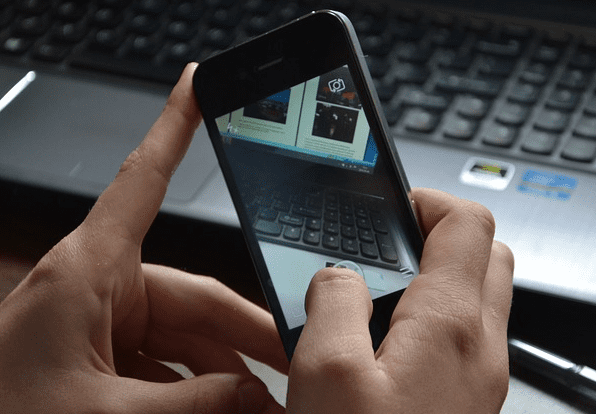
Zanim więc zagłębię się w temat, opowiem Wam krótką historię o tym, dlaczego ważne było dla mnie przeniesienie moich zdjęć do rolki aparatu w iPhonie.
Moi rodzice przyjechali do nas w zeszły weekend i cała rodzina wybrała się na weekendową wycieczkę. Jak zwykle zabraliśmy dużo zdjęcia w mojej lustrzance cyfrowej. Teraz, po wakacjach, stanęłam przed prostym zadaniem przekazania akt naszej rodzinie Grupa WhatsApp tylko po to, aby każdy z nas miał zdjęcia bezpośrednio na swoim urządzeniu mobilnym, zamiast pobierać je z pamięci w chmurze lub albumu na Facebooku.
Gdyby to był Android, Przeniosłbym pliki na kartę SD za pomocą kabla do transmisji danych, a następnie przesyłane za pomocą WhatsApp. Ale przez miesiąc korzystałem z iPhone'a i proste zadanie stało się dla mnie wyzwaniem. Nawet synchronizacja zdjęć z iTunes nie działała, ponieważ WhatsApp lub inne podobne aplikacje pobierają tylko Rolkę z aparatu jako źródło zdjęć, a dodanie dodatkowego albumu za pomocą iTunes nie odzwierciedliłoby tego.
Dodawanie zdjęć do rolki aparatu iOS
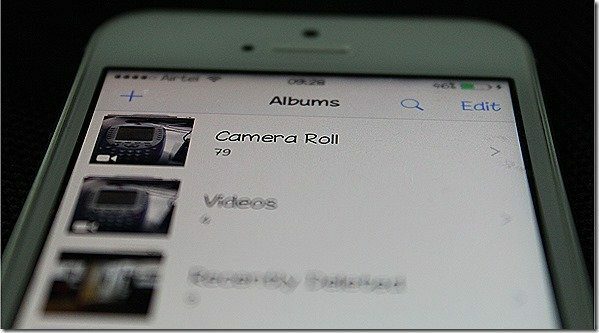
W końcu wymyśliłem sposób, w jaki użytkownik może przesyłać zdjęcia z komputera bezpośrednio do Rolki z aparatu, a następnie udostępniać je za pomocą różnych aplikacji społecznościowych zainstalowanych na urządzeniu z systemem iOS. Zobaczmy więc kilka instrukcji krok po kroku, jak łatwo przenieść dowolne zdjęcie bezpośrednio do rolki aparatu iOS z systemu Windows.
Krok 1: Pobierz i zainstaluj darmowa aplikacja o nazwie Drop2Roll z App Store. Aplikacja jest darmowa, ale dość stara i nie była aktualizowana od dłuższego czasu. Jednak przetestowałem go na iOS 8.1.1 i rozwiązuje ten problem.

Krok 2: Połącz urządzenie i komputer, z którego chcesz przesłać pliki, do tej samej sieci Wi-Fi. Jeśli nie masz lokalnego punktu dostępu Wi-Fi, możesz zapoznać się z naszym przewodnikiem na jak hostować osobisty hotspot za pomocą laptopa?.
Krok 3: Gdy komputer i iPhone są połączone z tą samą siecią, uruchom Drop2Roll na iPhonie. Aplikacja poda Ci adres URL FTP, do którego możesz uzyskać dostęp za pomocą komputera.

Krok 4: Teraz otwórz okno uruchamiania systemu Windows, wpisz adres FTP podany w aplikacji i uruchom ją. FTP powinien otworzyć się w Eksploratorze Windows.
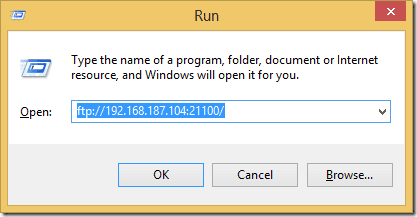
Notatka: Jeśli folder FTP otworzy się w przeglądarce Internet Explorer, kliknij Pogląd opcję i wybierz Zobacz w Eksploratorze.
Krok 5: Po otwarciu folderu FTP w Eksploratorze Windows skopiuj wszystkie zdjęcia, do których chcesz przenieść Twoja rolka z aparatu, a będziesz mógł zobaczyć, jak wszystkie są aktualizowane w aplikacji na iOS w rzeczywistości czas.
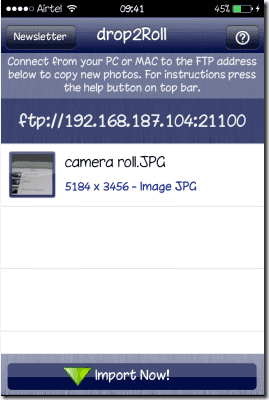
Krok 6: Teraz wszystko, co musisz zrobić, to dotknąć Importuj teraz w aplikacji, aby zaimportować wszystkie zdjęcia do rolki aparatu. Importowanie może zająć trochę czasu w zależności od liczby zdjęć, ale po zakończeniu aplikacja zamknie się automatycznie.
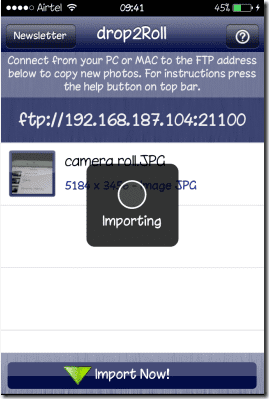
Wniosek
W ten sposób możesz łatwo przesyłać zdjęcia z dowolnego komputera do rolki aparatu iOS bez angażowania iTunes. Następnie możesz udostępniać te zdjęcia za pośrednictwem różnych aplikacji zainstalowanych na urządzeniu. Proces jest bezprzewodowy i dlatego można go wykonać przy użyciu dowolnego komputera działającego na dowolnej platformie. Wypróbuj to i daj mi znać, ile czasu zaoszczędziłeś.
Ostatnia aktualizacja 03.02.2022 r.
Powyższy artykuł może zawierać linki afiliacyjne, które pomagają we wspieraniu Guiding Tech. Nie wpływa to jednak na naszą rzetelność redakcyjną. Treść pozostaje bezstronna i autentyczna.